So richten Sie ein: Tippen Sie auf, um auf dem iPhone 14 zum vorherigen Schritt zurückzukehren
Das iPhone 14 gilt in diesem Jahr als die beliebteste Handyserie und erreichte bereits vor dem Verkaufsstart eine erstaunliche Anzahl an Vorbestellungen.Obwohl es nun schon seit mehr als einem Monat im Angebot ist, ist der Lagerbestand immer noch sehr knapp.Viele Freunde, die Android-Telefone verwenden, haben diese Gelegenheit genutzt, um mit der Verwendung von iPhones zu beginnen. Allerdings sind die Bedienungsmethoden von iPhones und Android-Telefonen sehr unterschiedlich und viele Menschen wissen nicht, wie man sie bedient.Als nächstes zeigt Ihnen der Editor, wie Sie durch Tippen auf die iPhone 14-Einstellungen zum vorherigen Schritt zurückkehren können.

Wie stelle ich auf dem iPhone 14 ein Tippen ein, um zum vorherigen Schritt zurückzukehren?So richten Sie das iPhone 14 ein, um mit einem Fingertipp zum vorherigen Schritt zurückzukehren
1. Öffnen Sie zunächst den Desktop Ihres iPhones und klicken Sie auf die Option „Einstellungen“.
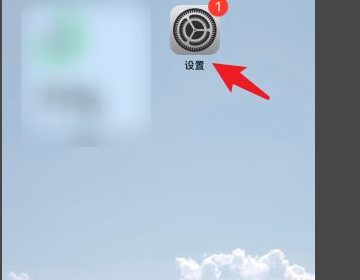
2. Suchen Sie dann im Einstellungsmenü die Option „Barrierefreiheit“ und klicken Sie zum Aufrufen.
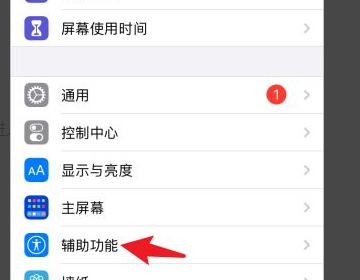
3. Suchen Sie dann in der Barrierefreiheitsliste nach „Touch“ und klicken Sie zur Eingabe.
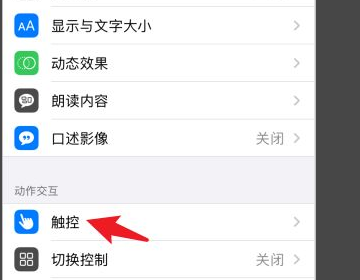
4. Touch wird auch als Float bezeichnet. Es ist standardmäßig deaktiviert. Klicken Sie hier, um es zu ändern.
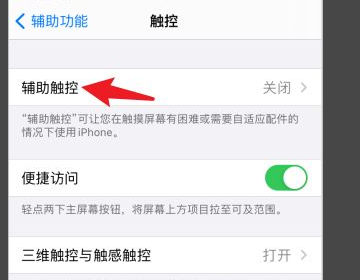
5. Schalten Sie zunächst die Touch-Funktion ein, damit die kleine Boje auf dem Telefondesktop erscheint.
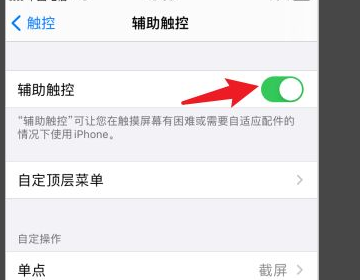
6. Legen Sie dann den benutzerdefinierten Zielvorgang als Hauptbildschirm fest und verlassen Sie die aktuelle Benutzeroberfläche.
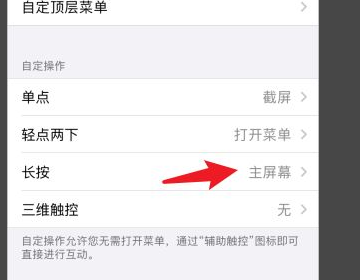
7. Auf diese Weise können Sie bei Verwendung eines iPhones mit der Boje zurücktippen.
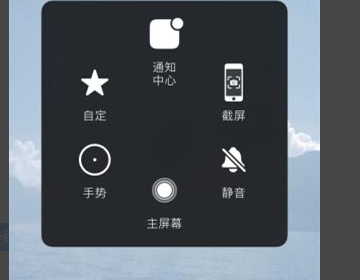
Haben Sie nach der Lektüre des obigen Inhalts bereits gelernt, wie Sie auf dem iPhone 14 das Tippen einrichten, um zum vorherigen Schritt zurückzukehren?Obwohl das iPhone 14 im Vergleich zur iPhone 13 Pro-Serie keine großen Verbesserungen aufweist, ist der Preis in letzter Zeit stark gesunken und entspricht im Wesentlichen dem iPhone 13.Jetzt ist ein guter Zeitpunkt zum Kaufen, Interessenten sollten also schnell handeln.













